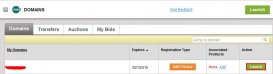在用窗口电脑上网的过程中,我们经常会遇到DNS服务器未响应的问题,DNS服务器对我们来说非常重要。如果它没有回应,我们将无法访问互联网。虽然你还在联网,但是联网的图标上会出现一个黄色的感叹号,你还是上不了网。

dns服务器未响应的解决方法
第一个措施:重启计算机,使用ipconfig/all命令检查IP地址,重启DHCP服务,设置自动获取IP地址
(1)如果问题还没有解决,重启电脑或者试试别人的电脑。如果不行,又不太懂电脑,可以打电话给网络运营商。可能是网络端的dns配置不对。在确认运营商DNS正确的情况下,可以尝试以下解决方案。
(2)使用ipconfig/all命令检查您的ipv4地址。如果以169开头,那么这可能就是问题所在。由于ip通常设置为自动获取,您的ip只能在DHCP未启动或更新时使用默认设置的地址。此时,您需要在服务中重新启动dhcp客户端服务,将其设置为自动,然后再次获取ip。
第二个措施:在Tcp/ip中手动设置您的ip和dns
(1)如果问题仍然没有解决,您可以在tcp/ip中手动设置您的ip和dns。设置示例如下:上面的红线1,一个数字可以随意更改,2是您的路由地址或网关,3是dns服务器地址,所以您可以随意找到任何一个。然后看看能不能上网。如果不能通过以上步骤和操作解决,很有可能是你的网卡坏了,可以报维修或者找运营商解决。
第三个措施:用安全工具修理
常用的电脑通常配有360或电脑管家等安全工具。可以使用自己的网络修复工具进行修复。这是一个非常方便有效的解决方案。
第四个措施:改变域名系统地址,并使用命令ping网关和知识产权
(1)打开网络和共享中心,选择当前连接的tcp/ipv4,然后在自动DNS获取选项中选择DNS地址8.8.8.8,然后看是否可以上网,如果不能,请继续往下看。
(2)使用cmd命令,启动-运行cmd-输入ping 127.0.0.1,这是您当前主机的地址。如果ping成功,说明TCP/IP协议没有问题,不需要重新安装。转到步骤(3)。否则,您需要重新安装该协议的驱动程序。
(3)如果(2)中没有问题,那么可以输入ping你的网关地址,也就是你的路由器地址或者交换机网关地址,一般是192.168.0(或者1 . 1)。获取网关的具体方法是在命令行输入ipconfig/all,然后找到与当前连接的网络类型对应的网关地址,如图:图中第二条红线。
(4)如果提示成功,则表明路由器连接正常,不需要重启或设置,请转到步骤(4)。如果不成功,您需要设置路由器。具体设置请搜索路由器设置引导,记得选择DHCP。当然,最简单的方法就是重启路由,这样一般的问题就解决了。